惠普电脑系统怎么还原
惠普电脑系统还原方法 一、准备工作1、预装win7系统惠普笔记本电脑2、内置有HP Recovery Manager恢复工具3、系统未重装过,保留有win7系统隐藏恢复分区二、惠普win7笔记本恢复初始系统步骤1、重启惠普笔记本,在启动时按下F11进入系统恢复界面,如果没反应,先按ESC键进入Startup Menu,接着按F11进入System Recovery;2、启动HP Recovery Manager,点击“系统恢复”;3、在系统恢复界面,选择是否备份文件,下一步;4、进入到计算机检查界面,选择任意一项,下一步;5、在文件备份界面,选择要备份的文件,下一步;6、开始进行出厂映像的恢复过程,一般需要30分钟左右;7、恢复完成后,显示“已完成恢复”,下一步; 8、接着会进入到win7界面,重新配置win7系统,根据提示操作即可。
一键还原的具体步骤: 1、在开机时连续点击F11进入系统恢复界面,出现“选择键盘布局”界面,建议选择“微软拼音简捷”。2、选择“疑难解答”--选择“Recovery Manager”--点击“windows 8”--点击“最低限度的映像恢复【仅恢复操作系统、驱动程序和某些软件(干净映像)】”--勾选“恢复而不备份您的文件”后点击“下一步”--再点击“下一步”。3、出现出厂映像恢复准备读条界面,点击“继续”。4、出现软件和驱动安装界面,期间会多次重启,此时不需要人为干预。5、点击“完成”;6、选择“国家/地区”和“语言”、“键盘布局”。7、勾选“我接受有关windows和这台电脑的这些许可条款”,点击“接受”。8、输入“全名”和“您的电子邮件”,勾选“通过电子邮件向我发送个性化的HP优惠、新闻及支持更新”和“通过自动更新HP发布的必要驱动程序和软件让我的计算机保持最新”,然后点击“下一步”。9、个性化选择,输入“电脑名称”,点击“下一步”;如果身边有无线网络可以设置连接无线,如果没有,可以选择“稍后连接到无线网络”。10、点击“使用快速设置”。 11、输入“用户名”、“密码”、“重新输入密码”、“密码提示”,然后点击“完成”。即可完成系统恢复。
HP没有按功能,系统还原一般都是商家给你做的备份
一键还原的具体步骤: 1、在开机时连续点击F11进入系统恢复界面,出现“选择键盘布局”界面,建议选择“微软拼音简捷”。2、选择“疑难解答”--选择“Recovery Manager”--点击“windows 8”--点击“最低限度的映像恢复【仅恢复操作系统、驱动程序和某些软件(干净映像)】”--勾选“恢复而不备份您的文件”后点击“下一步”--再点击“下一步”。3、出现出厂映像恢复准备读条界面,点击“继续”。4、出现软件和驱动安装界面,期间会多次重启,此时不需要人为干预。5、点击“完成”;6、选择“国家/地区”和“语言”、“键盘布局”。7、勾选“我接受有关windows和这台电脑的这些许可条款”,点击“接受”。8、输入“全名”和“您的电子邮件”,勾选“通过电子邮件向我发送个性化的HP优惠、新闻及支持更新”和“通过自动更新HP发布的必要驱动程序和软件让我的计算机保持最新”,然后点击“下一步”。9、个性化选择,输入“电脑名称”,点击“下一步”;如果身边有无线网络可以设置连接无线,如果没有,可以选择“稍后连接到无线网络”。10、点击“使用快速设置”。 11、输入“用户名”、“密码”、“重新输入密码”、“密码提示”,然后点击“完成”。即可完成系统恢复。
HP没有按功能,系统还原一般都是商家给你做的备份
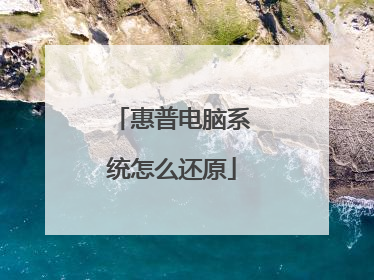
惠普笔记本电脑恢复出厂设置怎么弄
1直接将惠普笔记本电脑开机/重启,当电脑出现开机界面时不断按下键盘上的“esc”按键进入相应的设置界面。请点击输入图片描述2大家可以在调出的启动菜单界面中看到系统恢复的按键是“F11”,直接按下“F11”按键即可。请点击输入图片描述3再次出现以下界面时,直接使用鼠标选择其中的“疑难解答”进入。请点击输入图片描述4找到并点击以下"Recovery Manager"选项进入。请点击输入图片描述5直接进行“系统映像恢复”,如图所示。请点击输入图片描述6最后在弹出的系统映像恢复界面中点击当前用户名,最后输入密码。请点击输入图片描述请点击输入图片描述7在界面中选择最新的镜像文件进入下一步操作。请点击输入图片描述8最后在电脑弹出的窗口中点击“是”关闭窗口,这时候惠普电脑就成功恢复出厂设置了。请点击输入图片描述END注意事项提前备份好重要资料,以免恢复出厂设置时导致数据丢失。2. 如果用户自行重装过系统,惠普电脑中的恢复功能(Recovery Manager)会没法使用。

惠普笔记本电脑如何恢复出厂状态?
如果您用的是Win7810专业版以下版本是有一键还原,就是您说的出厂设置,如果是专业版以上版本99.9%是盗版的是没有的,还有就是您的电脑不能开机了,就是有了还原也是不能用的,这时要做的是重装。 Win7或810怎么还原系统(有一个前提,如果您的电脑死机、蓝屏、开不了机,还原的方法基本无效,这时就需要重装了) 如果您开启了系统的还原,如果您备份了映像备份,如果您下载了还原软件软件,如果您预装的是正版系统,如果全没有,您就不能还原系统就重装后在做上面的准备,下次在出事就可以还原了。 1)右击计算机选属性,在左侧选系统保护,在保护设置中选择要保护的磁盘,点选上面的还原系统设置和以前版本的文件,在选磁盘使用量大小按确定,保护几个盘就设置几个盘,按上面的方法设置。这样系统会自动备份,也可手动备份,选择这个页面最下面创建,自己创建还原点。还原方法是:Win7或8还原系统,右击计算机选属性,在右侧选系统保护,系统还原,按步骤做就是了。 2)Win7系统还可以使用备份映像功能,打开控制面板/系统和安全/备份和还原/在左侧选择创建系统映像/按步骤和要求做就是了(还原的方法是,进入安全模式选修复系统选映像备份按步骤还原就是了)。 Win8创建映像方法:打开控制面板,在系统和安全中选通过文件历史保存你的文件备份副本,在打开的页面左下角等会,会显示Win7文件恢复,在选创建系统映像,按要求做就是了(Win8.1左下不是Win7文件恢复,而是创建系统映像)。 3)如果使用软件备份系统:建议下载“一键GHOST 2018.06.08硬盘版”安装、备份、恢复备份,一键即可十分方便(请您搜索下载安装)。 4)预装正版系统还原的方法:(Win7家庭版Win810中文版是正版,专业版以上版本的系统99%是盗版的,盗版系统是没有出厂设置的,说的是还原) 建议咨询品牌客服会告诉您方法,因为品牌不一样,方法也不一样。
网上有很多恢复出厂设置的方法给惠普笔记本带来了无法磨灭的伤害,直接用Windows的重置,会删除惠普性能控制面板,如果是暗影精灵的话,狂暴模式大家应该都听说过,这个调节面板就是其中之一,而且有可能影响保修,其实惠普笔记本本身就自带了恢复的方法,而且能恢复到买来时的一模一样,你只需要开机之前按住ESC键,然后再按一下电源键,ESC保持不动,直到弹出选项界面为止,然后选F10,此时你就会看到一个粗旷的恢复界面,你按自己的需求选就行了
网上有很多恢复出厂设置的方法给惠普笔记本带来了无法磨灭的伤害,直接用Windows的重置,会删除惠普性能控制面板,如果是暗影精灵的话,狂暴模式大家应该都听说过,这个调节面板就是其中之一,而且有可能影响保修,其实惠普笔记本本身就自带了恢复的方法,而且能恢复到买来时的一模一样,你只需要开机之前按住ESC键,然后再按一下电源键,ESC保持不动,直到弹出选项界面为止,然后选F10,此时你就会看到一个粗旷的恢复界面,你按自己的需求选就行了

惠普笔记本如何一键还原?
HP笔记本自带的系统,一键还原的方法如下: (1)开机时左下角会有ESC信息的提示,此时按ESC键就能打开菜单,按F11即可进入系统恢复程序。 (2)进入系统恢复程序后会出现如下界面这里可以选择系统还原、系统恢复和文件备份 (3)如果你以前做过备份,就可以直接选择系统还原,可以恢复到备分时的系统,如果选择系统恢复可以恢复到出厂时的系统。 (4)最后点“完成”表示恢复成功。
如果是还原成出厂时的情况,你关闭电脑电源,然后按开机键旁边的小按钮,然后就可以进入一键还原的界面了
开机连击F11,进入一键还原,高级选项,还原系统但不备份文件,按步骤操作就可以了。等待半小时就OK了,但还原后C盘除了系统就什么都没有了,先转移下重要的文件,要是硬盘中的一键还原坏掉了的话,就用系统恢复盘恢复,要是没有就给售后打电话,要系统恢复盘,免费邮寄的
开机看到hp的logo时,点击F11一键还原 但是需要你的机器预装系统,并且恢复分区没有删除。 预装vista系统,ok可以。
Holle~!新年快乐,你好,HP的一键还原是开机按F11,会弹出中文界面供你选择,一键还原只会还原C盘~所以你不需要担心D盘的东会消失,如果你的系统是VISTA的话还可以一键还原后再从C盘分个分区出来,如果你的C区很大的话.
如果是还原成出厂时的情况,你关闭电脑电源,然后按开机键旁边的小按钮,然后就可以进入一键还原的界面了
开机连击F11,进入一键还原,高级选项,还原系统但不备份文件,按步骤操作就可以了。等待半小时就OK了,但还原后C盘除了系统就什么都没有了,先转移下重要的文件,要是硬盘中的一键还原坏掉了的话,就用系统恢复盘恢复,要是没有就给售后打电话,要系统恢复盘,免费邮寄的
开机看到hp的logo时,点击F11一键还原 但是需要你的机器预装系统,并且恢复分区没有删除。 预装vista系统,ok可以。
Holle~!新年快乐,你好,HP的一键还原是开机按F11,会弹出中文界面供你选择,一键还原只会还原C盘~所以你不需要担心D盘的东会消失,如果你的系统是VISTA的话还可以一键还原后再从C盘分个分区出来,如果你的C区很大的话.

惠普台式电脑恢复系统还原怎么操作
电脑恢复系统还原操作方法,可以通过以下步骤操作来实现(以win7操作系统为例): 1、在win7操作系统桌面上,通过点击左下角的开始选择控制面板选项进入。 2、进入控制面板列表菜单,点击备份和还原选项进入。 3、如下图所示:点击恢复系统设置或计算机选项继续下一步操作。 4、进入恢复系统设置界面,点击打开系统还原按钮进入。 5、在弹出系统还原对话框,点击选中最近一次备份信息然后点击下一步按钮。 6、最后在弹出确认还原系统对话框,点击完成按钮即可。
惠普台式电脑恢复系统还原操作的具体步骤如下: 我们需要准备的材料分别是:惠普台式电脑。 1、首先我们在启动电脑的时候,按“ESC”打开Startup Menu模式,之后按“F11”选择“System Recovery”。 2、然后我们在弹出来的窗口中点击打开“系统恢复”。 3、然后我们在弹出来的窗口中点击选择“下一步”,等待恢复成功即可。
建议先将硬盘中重要数据全部备份出来,插好电池和适配器保持供电,尝试开机后连续点击F11按键,调用一键恢复功能,选择"高级选项"再选择"系统还原",从而恢复系统到出厂状态。
惠普的电脑通常带有系统回复功能,快捷操作是F11键,就可以进入系统还原界面,下面介绍具体的方法: 1. HP的电脑通常都带有系统恢复功能,适用于HP所有带有预装操作系统的计算机设备,第一步,接通外接电源-开机-按下ESC或F11键。 2. 选择过F11后会出现短暂的启动过程,请耐心等待。界面图如下: 3. 待到F11引导完毕后出现如下界面,请在当前界面选择“疑难解答”选项。 4. 选择“疑难解答”后出现如下界面,请在此界面选择“Recovery Manager”选项。在这里需要注意的是有部分机型在此界面没有“Recovery Manager”选项,如:ENVY13-d0**tx系列,请在F11界面下找到中文“系统恢复”选项。作用是一样的。 5. 进入“Recovery Manager”界面下选择“系统恢复”。有“Recovery Manager”选项需要找到“系统恢复”, 6. 下图为恢复系统的严重性以及警告,请认真阅读,考虑清除后点击下一步。 7. 选择下一步后出现如下图界面,此界面表示系统已经开始进行恢复。请耐心等待。等待一会后出现如下图界面,请点击“继续”或等待计算机自主运行重启等操作。即可完成。
惠普台式电脑恢复系统还原操作的具体步骤如下: 我们需要准备的材料分别是:惠普台式电脑。 1、首先我们在启动电脑的时候,按“ESC”打开Startup Menu模式,之后按“F11”选择“System Recovery”。 2、然后我们在弹出来的窗口中点击打开“系统恢复”。 3、然后我们在弹出来的窗口中点击选择“下一步”,等待恢复成功即可。
建议先将硬盘中重要数据全部备份出来,插好电池和适配器保持供电,尝试开机后连续点击F11按键,调用一键恢复功能,选择"高级选项"再选择"系统还原",从而恢复系统到出厂状态。
惠普的电脑通常带有系统回复功能,快捷操作是F11键,就可以进入系统还原界面,下面介绍具体的方法: 1. HP的电脑通常都带有系统恢复功能,适用于HP所有带有预装操作系统的计算机设备,第一步,接通外接电源-开机-按下ESC或F11键。 2. 选择过F11后会出现短暂的启动过程,请耐心等待。界面图如下: 3. 待到F11引导完毕后出现如下界面,请在当前界面选择“疑难解答”选项。 4. 选择“疑难解答”后出现如下界面,请在此界面选择“Recovery Manager”选项。在这里需要注意的是有部分机型在此界面没有“Recovery Manager”选项,如:ENVY13-d0**tx系列,请在F11界面下找到中文“系统恢复”选项。作用是一样的。 5. 进入“Recovery Manager”界面下选择“系统恢复”。有“Recovery Manager”选项需要找到“系统恢复”, 6. 下图为恢复系统的严重性以及警告,请认真阅读,考虑清除后点击下一步。 7. 选择下一步后出现如下图界面,此界面表示系统已经开始进行恢复。请耐心等待。等待一会后出现如下图界面,请点击“继续”或等待计算机自主运行重启等操作。即可完成。

